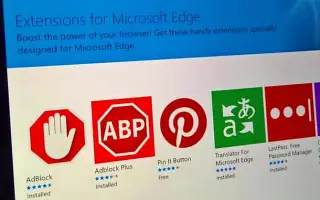Acest articol este un ghid de configurare cu capturi de ecran care vă pot ajuta despre cum să blocați instalările extensiilor în Microsoft Edge.
La fel ca Google Chrome, browserul Edge poate instala mai multe extensii pentru a îmbunătăți sau extinde funcționalitatea browserului dvs. web. Nu există o limită a numărului de extensii care pot fi instalate, dar puteți bloca complet instalarea extensiilor.
Pot exista multe motive pentru care ați putea dori să blocați instalarea extensiilor în browserul Edge. Este posibil să doriți să împiedicați alți utilizatori ai computerului dvs. să instaleze extensii sau poate doriți să împiedicați instalarea extensiilor nedorite de către aplicații și programe rău intenționate.
Cum să blocați instalarea extensiilor în Microsoft Edge este prezentat mai jos. Continuați să derulați pentru a verifica.
Procesul de blocare a instalărilor de extensii în Microsoft Edge
Indiferent de motiv, puteți bloca cu ușurință instalarea extensiilor în browserul dvs. Chrome. Consultați mai jos ghidul nostru pas cu pas despre cum să împiedicați instalarea extensiilor în browserul Microsoft Edge.
- Mai întâi, faceți clic pe bara de căutare și tastați editor de registry. Apoi deschideți Registry Editor din lista de rezultate potrivite.
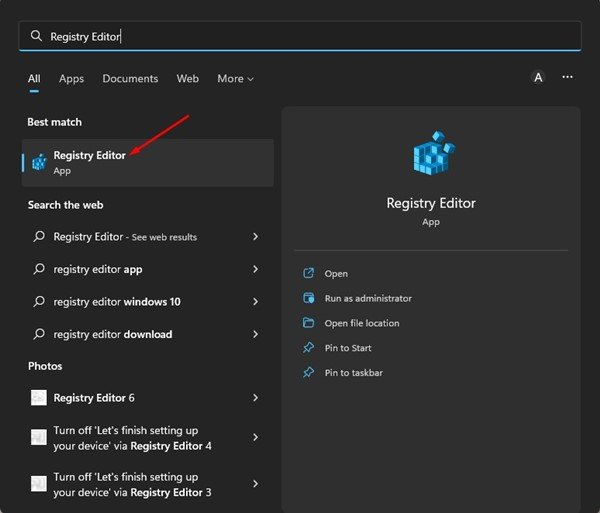
- Navigați la calea specificată în Editorul de registru .
HKEY_LOCAL_MACHINE\SOFTWARE\Policies\Microsoft\Edge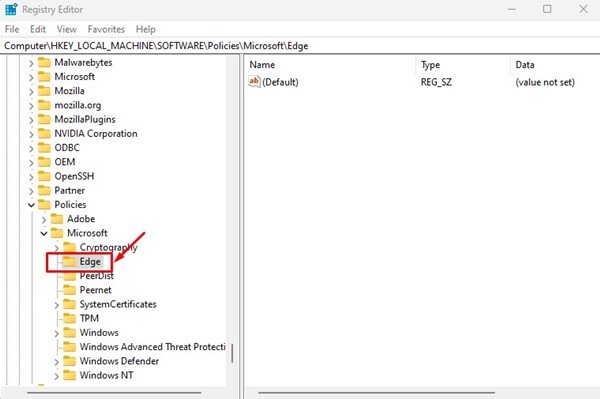
- Dacă nu găsiți folderul Edge, faceți clic dreapta pe Microsoft și selectați Nou > Cheie . Denumiți noua cheie Edge .
- Acum faceți clic dreapta pe tasta Edge și selectați Nou > Cheie .
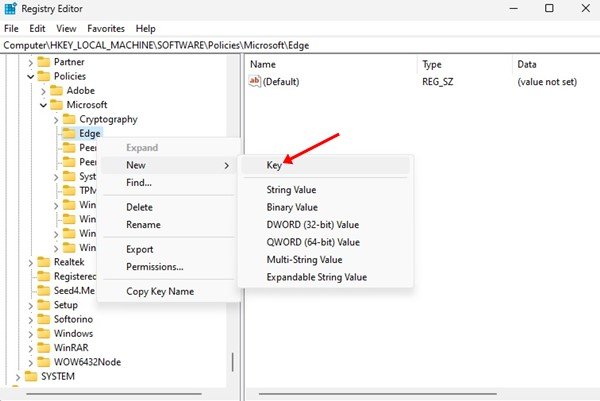
- Denumiți noua cheie ExtensionInstallBlocklist .

- Acum faceți clic dreapta pe ExtensionInstallBlocklist și selectați New > String Value .
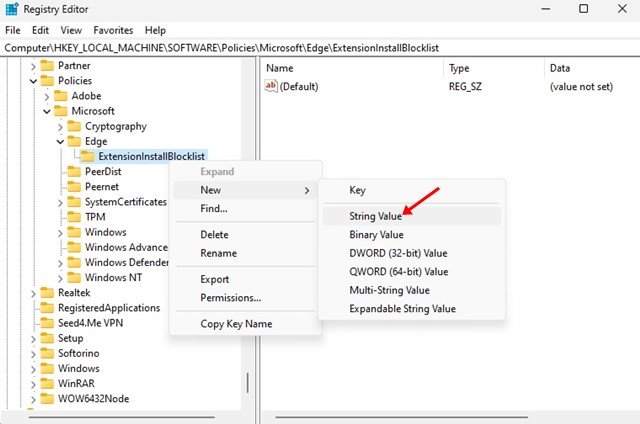
- Denumiți cheia șir nou (REG_SZ) 1 .
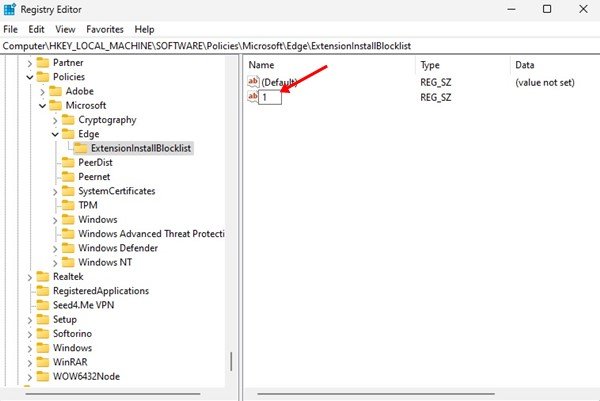
- În panoul din dreapta, faceți dublu clic pe 1 String(REG_SZ) și introduceți * în câmpul Value data.
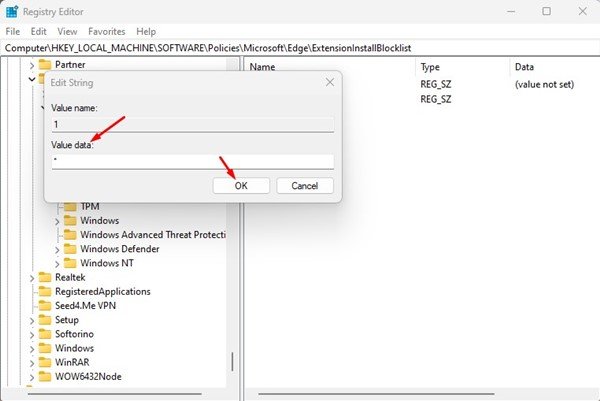
- Când ați terminat, faceți clic pe butonul OK și închideți Editorul de registry.
- Acum deschideți browserul Edge și încercați să instalați extensia. Este afișat mesajul „Administratorul dumneavoastră v-a blocat” .
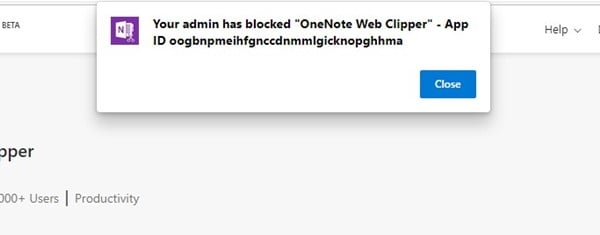
Metoda de mai sus dezactivează instalarea tuturor extensiilor pentru browserul Edge.
Pentru a reactiva instalarea extensiei, ștergeți ExtensionInstallBlocklist creată la pasul 5.
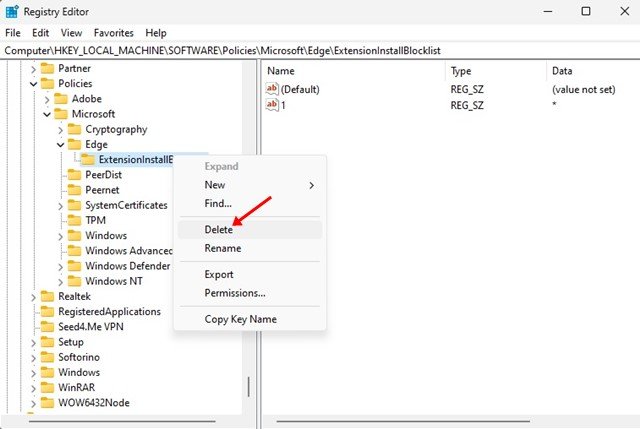
Mai sus, ne-am uitat la cum să blocăm instalarea extensiilor în Microsoft Edge. Sperăm că aceste informații v-au ajutat să găsiți ceea ce aveți nevoie.